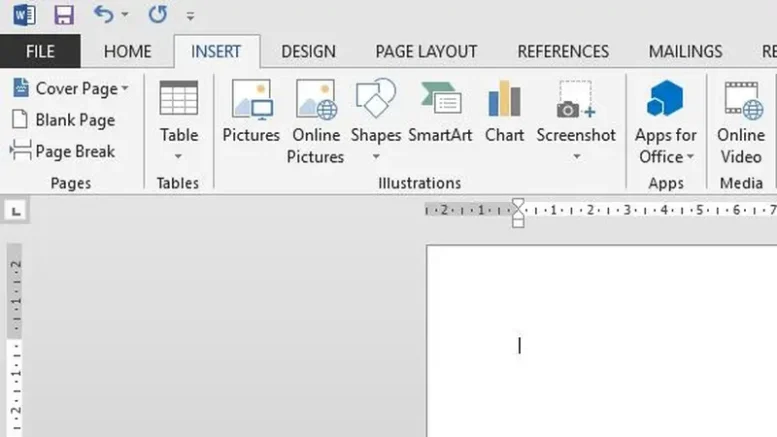Cara membuat daftar pustaka di Word bisa menggunakan fitur yang ada di program tersebut. Dengan begitu, pengguna tidak perlu menuliskannya secara manual dan hasilnya otomatis menjadi rapi.
Daftar pustaka atau bibliografi adalah daftar yang berisi judul buku, nama pengarang, tahun terbit, dan sebagainya.
Daftar ini ditempatkan pada bagian akhir suatu tulisan dan digunakan penulis sebagai studi kepustakaannya atau referensi dalam membuat karya tulis.
Umumnya daftar pustaka digunakan dalam karya tulis sejenis skripsi, tesis, disertasi, artikel, buku, jurnal atau lainnya.
Penggunaan daftar pustaka ini sangat penting karena bisa memperkuat validitas dari sebuah karya tulis dan menyajikan sumber asli bagi para pembaca.
Cara Menulis Daftar Pustaka yang Benar
Satu hal yang penting diperhatikan yaitu penulisan daftar pustaka. Penulisan daftar pustaka memiliki kaidahnya tersendiri dan tidak bisa sembarangan ditulis.
Secara umum format penulisan daftar pustaka menggunakan urutan seperti berikut: Nama penulis, tahun terbit, judul buku atau artikel yang dirujuk, nama penerbit, tempat terbit atau keterangan terbitan.
Cara Membuat Daftar Pustaka di Word
Daftar pustaka memang bisa ditulis manual, tetapi pengguna bisa memanfaatkan fitur yang telah tersedia di Ms. Word supaya lebih mudah.
Di bawah ini cara membuat daftar pustaka di Word supaya otomatis dan hasilnya rapi sehingga tidak perlu repot mengetik ulang atau manual.
- Buka file Microsoft Word dari perangkat masing-masing.
- Di halaman utama, klik tab “References” pada bagian atas lalu pilih opsi “Manage Sources.”
- Setelah diklik nanti akan menampilkan halaman “Source Manager.”
- Klik “New” dan akan muncul jendela pop-up “Create Source.”
- Sebelum menulis daftar pustaka, ubah pengaturan bahasa yang ada di kolom “Language” menjadi “Indonesian.”
- Selanjutnya memilih format penulisan daftar pustaka pada menu “Type of Source” untuk memilih jenis rujukan yang dibuat, misalnya buku, artikel, jurnal, atau lainnya.
- Isi detail referensi mulai dari penulis buku, judul, tahun terbit, dan lainnya sampai selesai.
- Setelah mengisi detail semua sumber kemudian klik “OK.”
- Selanjutnya untuk menampilkan seluruh daftar pustaka, pilih opsi “Blibiography” yang ada di tab “References”, kemudian klik “Insert Blibiography.”
- Apabila ingin menambahkan sumber lain, tinggal mengikuti langkah-langkah seperti cara di atas sampai dengan selesai.
- Sampai tahap ini, daftar pustaka telah berhasil di buat dengan format yang benar, rapi, dan otomatis.
![]()